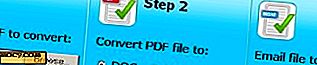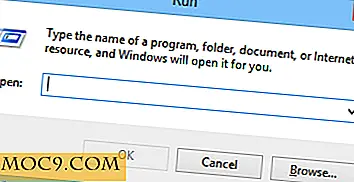Sådan oprettes en gruppe blog i posterous
Posterous er i stigende grad blevet en måde at opsætte en blog (eller hjemmeside) på uden at være den mest teknologiske kloge person. I juli 2009 gav vi dig ti tips til at få mest muligt ud af Posterous. Siden da har der været mange nye opdateringer til webstedet. I december 2009 annoncerede Posterous en måde for grupper at lave en blog. Derudover introducerede de også en måde at slå en plakatblog på i en e-mail liste. Temaer giver mulighed for at personliggøre din gruppe blog endnu mere, så det er din gruppes egne. Dette er en vejledning til at lære dig at oprette en Poseterøs gruppe blog, der kan fordoble som en e-mail liste.
Opret en gruppeblog
Når du logger ind på Posterous, vil du klikke på linket Administrer. Klik på linket Opret en ny plakat ... for at udvikle en ny Posterous blog.

Indtast den ønskede gruppes webstedets navn og adresse. Når du har valgt en, skal du klikke på linket Søg efter tilgængelighed for at sikre, at ingen har valgt det. Hvis den er tilgængelig, får du en note, der siger, at " Cool, denne webadresse er god at gå ." Tryk på knappen Opret ny hjemmeside for at afslutte opsætningen.
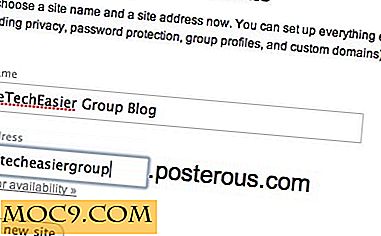
Opret en gruppe profil
Der er forskellige faner til at konfigurere din gruppeblog. Den første fane, du vil tjekke ud, er Gruppeprofilen . Når du har klikket på det, vil du se, at dette er her, hvor du vil opsætte din gruppeprofil.
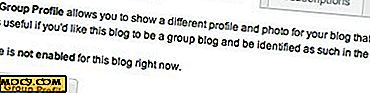
Dette giver dig mulighed for at få et andet navn, foto, bio og autopostering til sociale netværkswebsteder for din gruppe end for dig, individuelt.
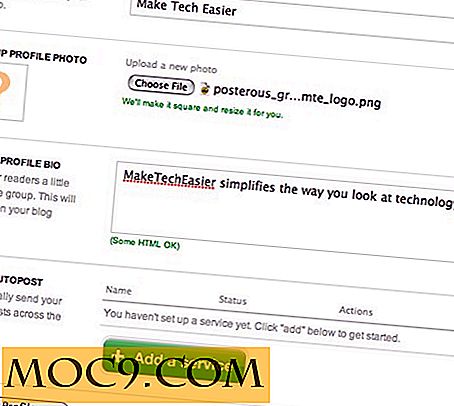
Tilføj alle de sociale netværkssider, som du automatisk vil indsende dine Posterous blogindlæg til. En ny funktion, som Posterous-teamet tilføjet efter vores første indlæg, er evnen til at vælge og vælge hvilke websteder, du automatisk vil blive sendt til, når du opretter et nyt indlæg.
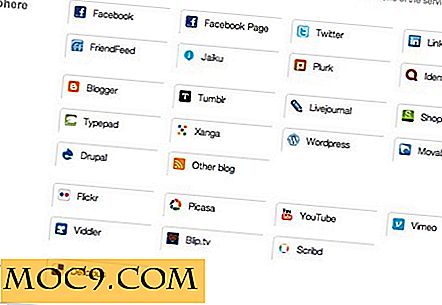
Tilføj bidragydere
Gå derefter videre til fanen Bidragydere . Her vil du være i stand til at invitere de personer, du vil kunne poste til gruppebloggen. Det store ved dette er, at du er i stand til at få din gruppeblog dobbelt som en e-mail liste til alle, der er angivet på denne faneblad.
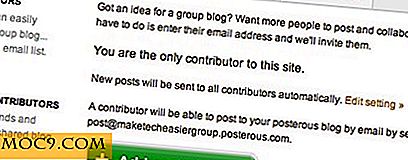
Tryk på knappen Tilføj bidragsydere . Posterous giver dig mulighed for at importere e-mail-adresse fra Gmail, Yahoo! Mail og Windows Live. Tryk på knappen Tilføj bidragsydere. Dine anmodninger vil blive sendt. Personen vil modtage en email med et link, der giver dem mulighed for at tilføje dem til gruppebloggen.
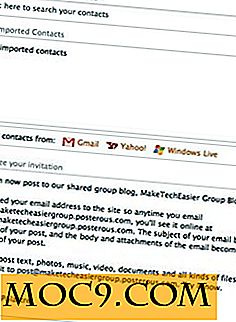
Tilpas din gruppe blog
Gå til fanen Indstillinger, du vil kunne ændre temaet for din Posterous-gruppeblog ved at trykke på tema og tilpasse min site- knap. Hvis du vil tilføje Retweet-knappen, skal du klikke på linket Flere temaindstillinger >>, som giver afkrydsningsfeltet for at tilføje det. Hvis du vil yderligere tilpasse din Posterous-gruppeblog, og du kender CSS og HTML, kan du gøre det ved at klikke på skriv dit eget CSS / HTML- link.

Når du trykker på knappen, kan du ændre overskriftens farve, tekst og billede. Du kan også tilføje retweet knappen i dette område også. Når du har foretaget alle de ændringer, du skal gøre, skal du trykke på knappen Opdater .
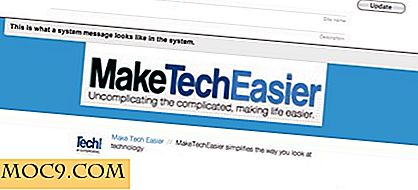
Start indlæg
Siden sidste gang, vi skrev om Posterous, har de tilføjet andre måder at skrive ind end e-mail, bookmarklet eller web.
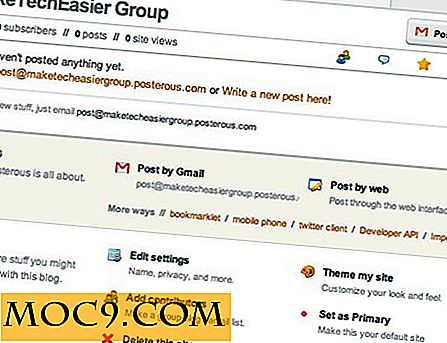
Du kan nu sende via din mobiltelefon eller deres nye tjeneste Post.Ly. Post.Ly giver dig mulighed for at indsende alle typer ting (f.eks. Billeder, videoer osv.) Til Twitter. Desuden, fordi det er Posterous, kan du også få det post til din gruppeblog.

Nye funktioner tilføjet til hjælpegrupper
En ny funktion på denne fane er evnen til at integrere Feedburner med Posterous. Alt du skal gøre er at føje linket til det feedburner-feed, du har oprettet.

Hvis denne gruppeblog skal være til en familie eller en gruppe, der ønsker at holde deres indlæg privat, kan du ændre privatlivet ved at kodeordbeskytte dit websted.

Posterous har også tilføjet instruktioner om, hvordan man integrerer Posterous med Google Buzz.
Har du lavet en gruppe blog ved hjælp af Posterous? Fortæl os om det.